win7系统开机图标加载速度慢怎么办 如何加快win7电脑开机图标加载速度
win7系统开机图标加载速度慢怎么办,Win7系统开机图标加载速度慢是许多用户遇到的问题,但不用担心,有一些简单的方法可以加快这个过程,首先我们可以通过禁用一些不必要的启动项来减轻系统负担。其次清理系统垃圾文件和无用程序可以释放更多的内存和磁盘空间,提高开机速度。此外定期进行系统维护和更新驱动程序也是必不可少的。最后考虑使用固态硬盘(SSD)来替代传统硬盘,因为它们具有更快的读写速度和更高的性能。通过采取这些措施,我们可以有效地加快Win7电脑的开机图标加载速度,提高系统的整体性能。
具体的解决方法:(优盘启动制作装win7系统)
1、桌面上依次点击“开始-运行”,在打开的运行窗口中,输入“regedit”,回车执行,如下图所示:
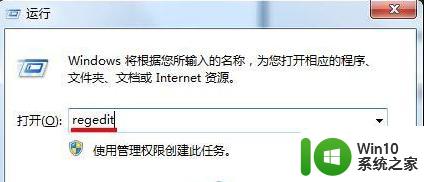
2、打开注册表编辑器后,依次点开:
HKEY_LOCAL_MACHINE/SOFTWARE/Microsoft/Windows/CurrentVersion/Explorer
在右边的展示栏中,找到“Max Cached Icons”,如果没有,在下方空白处点击鼠标右键”新建”,选择“字符串值”,创建一个并命名为“Max Cached Icons”,如下图所示:
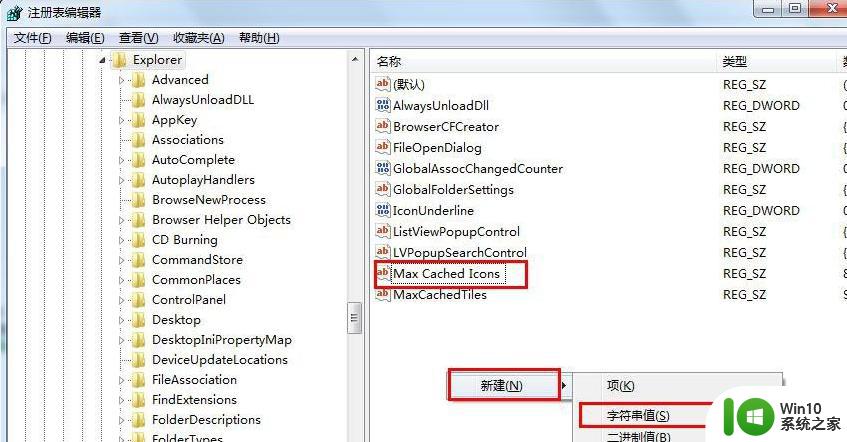
3、选中“Max Cached Icons”项,单击鼠标右键,选择“修改”选项,打开编辑字符串窗口,如下图所示:
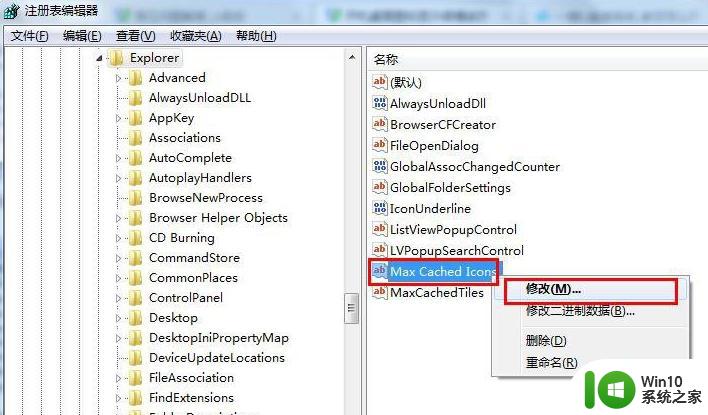
4、将“编辑字符串”窗口里的数值数据设置为“8192”,然后点击“确定”按钮保存修改,如下图所示:
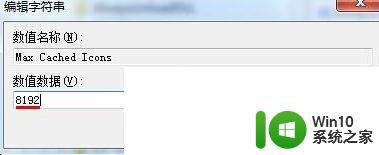
以上就是win7系统开机图标加载速度慢怎么办的全部内容,如果您遇到这种情况,可以根据本文的操作步骤进行解决,解决方法简单快速,一步到位。
win7系统开机图标加载速度慢怎么办 如何加快win7电脑开机图标加载速度相关教程
- win7电脑开机关机速度加快的方法 win7系统怎么加快启动和关机速度
- win7加快电脑开机速度的方法 w7笔记本如何提高开机速度
- 如何让win7系统开机速度加快 如何通过清理开机启动项来优化win7系统开机速度
- win7电脑鼠标加速度关闭设置方法 win7鼠标加速度关闭教程
- win7关闭鼠标加速度的方法 win7鼠标加速度怎么去掉
- 怎么让win7系统开机速度加快 让win7系统开机速度变快的教程
- 如何优化Win7电脑的下载速度 Win7电脑下载速度慢怎么办
- w7启动速度加快的方法 w7电脑开机速度优化方法
- 如何优化电脑win7下载速度 电脑win7下载速度慢的解决方法
- win7系统如何设置U盘加快运行速度 Win7系统U盘加快运行速度设置方法
- win7系统加快关机速度的最佳方法 如何优化Win7系统关机速度
- win7玩cf加载慢怎么办 win7系统进穿越火线加载慢怎么解决
- window7电脑开机stop:c000021a{fata systemerror}蓝屏修复方法 Windows7电脑开机蓝屏stop c000021a错误修复方法
- win7访问共享文件夹记不住凭据如何解决 Windows 7 记住网络共享文件夹凭据设置方法
- win7重启提示Press Ctrl+Alt+Del to restart怎么办 Win7重启提示按下Ctrl Alt Del无法进入系统怎么办
- 笔记本win7无线适配器或访问点有问题解决方法 笔记本win7无线适配器无法连接网络解决方法
win7系统教程推荐
- 1 win7访问共享文件夹记不住凭据如何解决 Windows 7 记住网络共享文件夹凭据设置方法
- 2 笔记本win7无线适配器或访问点有问题解决方法 笔记本win7无线适配器无法连接网络解决方法
- 3 win7系统怎么取消开机密码?win7开机密码怎么取消 win7系统如何取消开机密码
- 4 win7 32位系统快速清理开始菜单中的程序使用记录的方法 如何清理win7 32位系统开始菜单中的程序使用记录
- 5 win7自动修复无法修复你的电脑的具体处理方法 win7自动修复无法修复的原因和解决方法
- 6 电脑显示屏不亮但是主机已开机win7如何修复 电脑显示屏黑屏但主机已开机怎么办win7
- 7 win7系统新建卷提示无法在此分配空间中创建新建卷如何修复 win7系统新建卷无法分配空间如何解决
- 8 一个意外的错误使你无法复制该文件win7的解决方案 win7文件复制失败怎么办
- 9 win7系统连接蓝牙耳机没声音怎么修复 win7系统连接蓝牙耳机无声音问题解决方法
- 10 win7系统键盘wasd和方向键调换了怎么办 win7系统键盘wasd和方向键调换后无法恢复
win7系统推荐
- 1 风林火山ghost win7 64位标准精简版v2023.12
- 2 电脑公司ghost win7 64位纯净免激活版v2023.12
- 3 电脑公司ghost win7 sp1 32位中文旗舰版下载v2023.12
- 4 电脑公司ghost windows7 sp1 64位官方专业版下载v2023.12
- 5 电脑公司win7免激活旗舰版64位v2023.12
- 6 系统之家ghost win7 32位稳定精简版v2023.12
- 7 技术员联盟ghost win7 sp1 64位纯净专业版v2023.12
- 8 绿茶ghost win7 64位快速完整版v2023.12
- 9 番茄花园ghost win7 sp1 32位旗舰装机版v2023.12
- 10 萝卜家园ghost win7 64位精简最终版v2023.12